Windows에서 돌아가는 GUI 프로그램은 커다란 자기 창을 띄우며, 그러면 작업 표시줄(task bar)에서도 그 창이 있다는 걸 표시해 준다.
그런데 작업 표시줄은 어떤 프로세스가 생성하는 여러 창들을 어떤 기준으로 선별하여 표시하는 걸까? 화면에만 표시되고 작업 표시줄에는 나타나지 않는 일명 '스텔스 윈도우'는 어떻게 만드는 걸까?
심지어 이 작업 표시줄에 등재된 창 목록은 Alt+tab을 눌렀을 때 나타나는 task 목록과도 완전히 일대일 대응하지는 않는 것 같다. 그 관계는 어떻게 될까?
일단, 작업 표시줄은 (1) child가 아니고(overlapped 또는 popup) owner(parent)가 NULL인 모든 윈도우를 자기 목록에 등재해서 표시해 준다. 대화상자건, 응용 프로그램이 클래스를 따로 등록한 윈도우건 모두 상관없다. 이건 대부분의 상황에서 충분히 합리적인 조치이다.
옛날에 대략 Windows XP 정도까지 쓰던 기억을 떠올려 보면, 디스플레이/키보드/마우스 같은 제어판 애플릿들은 분명 rundll32라는 독립된 프로세스로부터 구동된 대화상자임에도 불구하고 작업 표시줄에는 제목이 뜨지 않았다. 그 이유는 제어판 애플릿은 제어판 셸로부터 주어진 보이지 않는 부모 윈도우를 owner로 삼고 생성되기 때문이다.
그러므로 보이지 않는 윈도우를 생성하여 owner로 잡으면 대화상자뿐만 아니라 크기 조절 가능한 멀쩡한 overlapped 윈도우라도 작업 표시줄에 표시되지 않는 '스텔스' 형태로 만들 수 있다. 일반적으로 그런 건 만들 필요가 없고 그게 UI 디자인 상으로 권장되는 짓도 아니니 안 할 뿐이다.
그리고 저런 모델은 응용 프로그램의 입장에서는 자기 창이 하나가 아니라 두 개가 존재하는 셈이므로 창을 관리하는 게 약간 더 귀찮아진다.
한편, 위의 (1) 다음으로 몇 가지 단서가 있다. (2) WS_EX_TOOLWINDOW는 owner가 NULL이더라도 이 창이 무조건 작업 표시줄에 등록되지 않게 하고 심지어 Alt+tab 작업 목록에도 나타나지 않게 한다.
얘는 덤으로 제목 표시줄도 더 얇게 찍히게 한다(WS_CAPTION이 명시된 경우). 그래픽 에디터의 도구 팔레트처럼 작고 키보드 포커스도 안 받고, 화면에 언제나 표시되어 있는 그런 창을 찍으라고 있는 스타일인 것이다.
이 스타일 한 방이면 스텔스 윈도우를 아주 쉽게 만들 수 있다. 단지 제목 표시줄이 꼭 필요하고 그걸 다른 평범한 윈도우처럼 두껍게 만들고 싶을 때에만 owner 편법을 쓰면 될 듯하다.
그리고 다음으로.. WS_EX_TOOLWINDOW와 상극인 WS_EX_APPWINDOW 스타일이 있다. (3) 얘는 자기가 owner가 지정되었다 하더라도 반드시 작업 표시줄에 표시되게 한다.
Windows Vista인가 7부터는 디자인이 바뀌었는지 제어판 애플릿이 작업 표시줄에 나타나는 걸 볼 수 있다. 얘들은 여전히 owner 윈도우가 따로 있음에도 불구하고 저 스타일이 지정되었기 때문에 작업 표시줄에도 보인다. 중간에 뭔가 디자인 정책이 바뀐 듯하다.
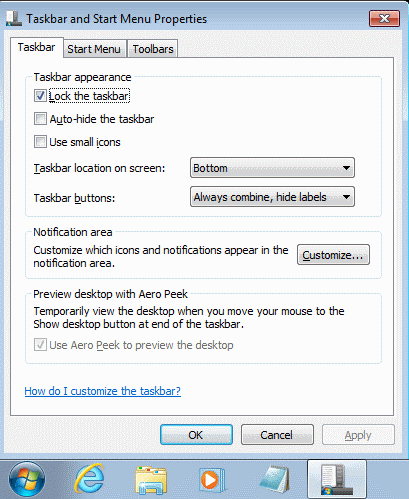 | 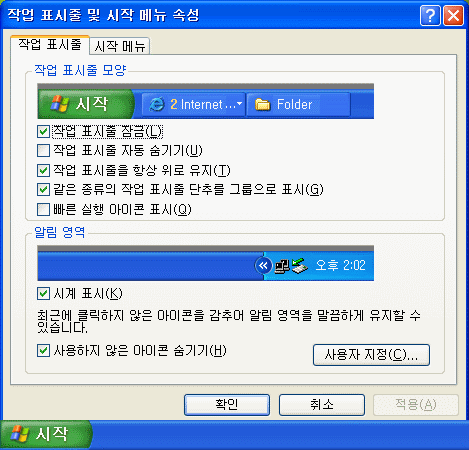 |
내가 표시하는 대화상자나 창이 작업 표시줄을 건드리지 않고 조용히 떴다가 없어질지, 아니면 독립된 응용 프로그램처럼 뜰지 결정하는 것은 개발자의 재량이다. 다만, 작업 표시줄에다가도 나타나게 할 거면 창에다가 적절한 아이콘도 넣어 주는 게 좋을 것이다.
하지만 어지간해서는 owner가 NULL인 것만으로도 작업 표시줄에 창이 자동으로 등록되니 이 스타일이 굳이 따로 쓰일 일은 내 경험상 별로 없다.
WS_OVERLAPPEDWINDOW나 WS_POPUPWINDOW는 여러 기존 스타일들의 조합이지만 WS_EX_*WINDOW는 그렇지 않고 자신만의 고유한 값이다.
그리고 마지막으로 하나 살펴볼 게 있다.
MS Office Excel의 경우, 워크시트 문서창이 응용 프로그램 창의 내부에 소속된 child이다. 단독의 popup 윈도우 같은 게 아니다.
그럼에도 불구하고 한 프로그램에서 여러 파일을 열면 그 문서창들이 작업 표시줄에 제각각 나타난다. 이게 먼 옛날 Office 2000쯤부터 그렇게 되기 시작했는데.. 어떻게 이런 일이 가능한지 신기하지 않으신가?
이건 윈도우 스타일 조작만으로 가능한 동작이 아니고 별도의 API를 사용해서 구현한다.
셸 API들, 특히 작업 표시줄 근처에 있는 트레이(notification) 아이콘을 조작하는 API는 다 SH_*로 시작하는 고전적인 C 함수인 반면, 작업 표시줄을 조작하는 API는 ITaskbarList라는 COM 인터페이스 형태이다.
ITaskbarList를 얻어 온 뒤 HrInit를 호출해서 초기화하고, MDI 문서 창이 생성되면 자기 자신에 대해 AddTab + ActivateTab을 호출한다(ActiveTab도 반드시 해 줘야 됐음). 그리고 문서 창이 닫힐 때는 DeleteTab를 하면 된다. 이렇게만 하면 당장 날개셋 편집기조차도 얼추 Excel처럼 문서 창을 작업 표시줄에서 곧장 접근 가능하게 수정할 수 있다.
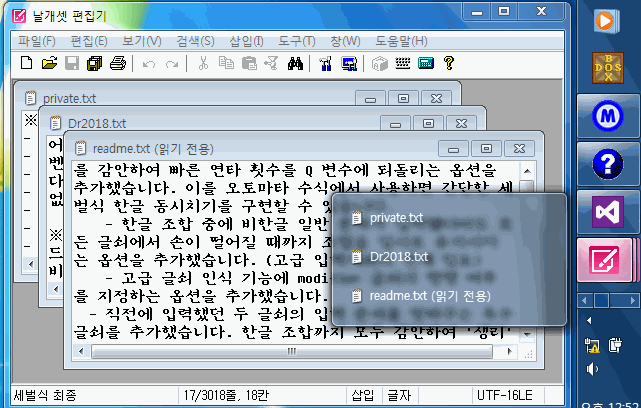
다만, 일이 마냥 간단하지만은 않다. 문서 창뿐만 아니라 기존 날개셋 편집기 자체의 창이 등록된 것도 같이 관리해야 하기 때문이다.
문서 창이 없거나 하나밖에 없으면 그냥 프로그램 자체의 창 하나만 유지하고 있고, 문서 창이 2개 이상이 되면 그때부터 프로그램 창은 날리고 문서 창들이 작업 표시줄에 나타나게 해야 한다. 불가능한 일은 아니지만 자동화가 돼 있지 않아 귀찮다. 마치 클립보드 viewer chain을 관리하는 것처럼 말이다.
요컨대, owner 윈도우, WS_EX_TOOL/APPWINDOW 스타일, 그리고 ITaskBarList 인터페이스만 기억하고 있으면 창과 작업 표시줄의 연계는 다 마스터했다고 볼 수 있겠다.
참고로 ITaskBarList는 초창기에는 이렇게 탭을 수동으로 등록하고 삭제하는 원시적인 기능만 있었다. 아마 IE 4나 5 시기쯤, 웹 브라우저와 운영체제 셸이 얽혀서 마개조되고 DLL hell 현상이 악명을 떨치던 20여년 전에 첫 등장했다.
그러다가 얘가 온갖 기능이 추가되어 ITaskBarList3으로 발전한 게 2000년대 말의 Windows 7 타이밍이다. 작업 표시줄에다가 응용 프로그램의 고유한 썸네일을 표시하고, 백그라운드 작업 진행률을 나타내고, 재생기의 경우 간단한 재생/멈춤 같은 버튼까지 갖다박는 UI 요소가 그때 추가됐기 때문이다. 그런 기능들을 바로 저 API를 통해 사용할 수 있다.
Posted by 사무엘


